
Noe av det gode som mobile enheter har, er muligheten til å dele nettverkstilkoblingen med andre enheter. Noe ganske nyttig hvis vi for eksempel ikke har et Wi-Fi-tilgangspunkt i nærheten, eller hvis vi trenger å sende noe raskt, og det ikke er noe tilgangspunkt i nærheten.
Denne funksjonen ble også introdusert for lenge siden i Windows, noe brukerne raskt benyttet seg av, men i i tilfelle Ubuntu, dette var ganske vanskelig eller trengte ganske kompliserte innstillinger.
De nye versjonene av Ubuntu tillater deling av internettforbindelsen enkelt og greit
I dagens versjoner av Ubuntu er det imidlertid en ganske enkel oppgave å opprette et Wi-Fi-tilgangspunkt. Først og fremst bør det bemerkes at denne konfigurasjonen bare fungerer på datamaskiner som har en kablet tilkobling og en Wi-Fi-enhet. Tilkoblingen og tilgangspunktet kan ikke være på samme enhet, ellers fungerer ikke prosessen.
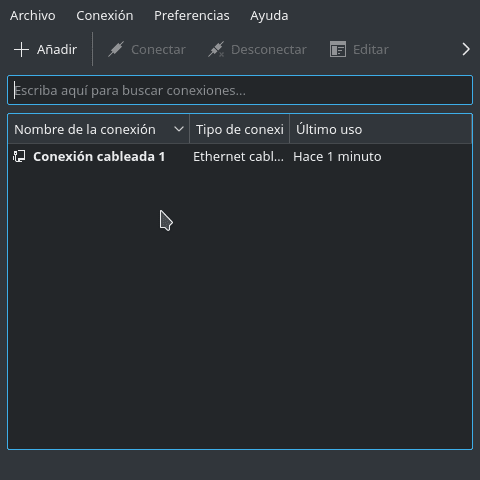
Hvis vi har en kablet tilkobling og en Wi-Fi-enhet, må vi gå til Networks-appleten og klikk på «Konfigurer nettverkstilkoblinger». I konfiguratoren klikker du på "legg til" -knappen og velger alternativet "Wifi (Delt)" Når det er valgt, vises et vindu som følgende:
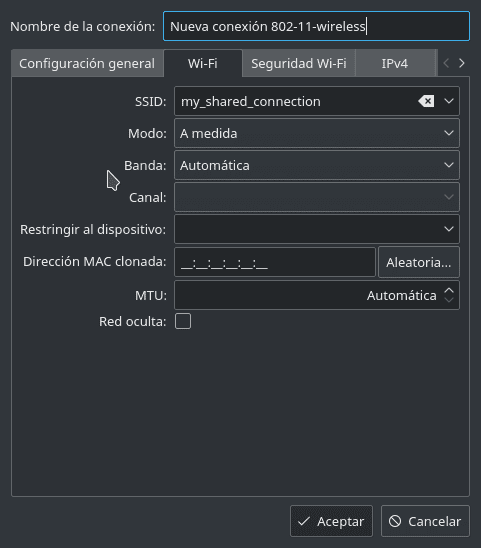
I det må vi oppgi navnet på nettverket, velge "Access point" og i Wifi-sikkerhet velger du hvilken type sikkerhet som er kompatibel med den andre enheten.
Hvis det ikke er noen Wi-Fi-enhet i nærheten, eller du ikke vil se noen wifi-enhet, kan vi hoppe over sikkerhetstypetrinnet, selv om det er tilrådelig å merke det i tilfelle vi bruker det til andre tider eller steder. Prosessen er enkel i de nyeste versjonene av Ubuntu og dens offisielle smaker, så lenge vi husker det Sendeenheten kan ikke bruke wifi-modulen til å motta og sende signal.
I Windows 10 er det mulig å koble datamaskinen til et trådløst nettverk og samtidig opprette et trådløst tilgangspunkt med et egendefinert navn og wpa2 / wpa2 psk-kryptering, uten behov for å bruke et Ethernet-nettverk. Hvilken konfigurasjon eller programvare i Linux tilsvarer det?
i windows kan du bruke wifi-kortet ditt til å motta og sende ut signalet
Jeg opprettet tilkoblingen, jeg konfigurerte den, men den vises ikke blant de tilgjengelige tilkoblingene å bruke, hvordan kan jeg bruke den tilkoblingen?
Det er rart. Jeg bruker Ubuntu 19.04 og den menyen vises ikke ... Men i Ubuntu kompis ... Hvis den gjør det. Hva er forskjellen?